X
Nuestro equipo de editores e investigadores capacitados han sido autores de este artículo y lo han validado por su precisión y amplitud.
El equipo de contenido de wikiHow revisa cuidadosamente el trabajo de nuestro personal editorial para asegurar que cada artículo cumpla con nuestros altos estándares de calidad.
Este wikiHow te enseñará a salir de una conversación grupal en Facebook Messenger usando una computadora.
Pasos
Método 1
Método 1 de 2:Salir de una conversación grupal en Facebook.com
Método 1
-
1Ve a https://www.facebook.com. Puedes acceder a Facebook con cualquier navegador web moderno, como Safari o Chrome.
- Si aún no has iniciado sesión, escribe la información de la cuenta en los espacios en blanco y haz clic en Iniciar sesión.
-
2Haz clic en Buscar. Encontrarás esta opción en la esquina inferior derecha de la pantalla, en el panel del chat. Si no ves Buscar, haz clic en Chat en la esquina inferior derecha de la pantalla para hacer que aparezca.
-
3Busca el chat grupal del que deseas salir. Escribe el nombre del chat o el nombre de uno de los miembros en el cuadro de búsqueda. Cuando aparezca el chat grupal indicado, haz clic en su nombre para abrirlo.
-
4Haz clic en el ícono del engranaje. Está en la barra azul de la parte superior del chat.
-
5Haz clic en Abandonar conversación…. Aparecerá un mensaje emergente.
-
6Haz clic en Abandonar conversación para confirmar la acción. Ya no serás parte del chat grupal.Anuncio
Método 2
Método 2 de 2:Salir de una conversación grupal en Messenger.com
Método 2
-
1Ve a https://www.messenger.com. Puedes acceder a la aplicación oficial de Facebook Messenger para PC o macOS en cualquier navegador web moderno, como Safari o Chrome.
- Si aún no has iniciado sesión en Messenger, ingresa la información de inicio de sesión de Facebook y haz clic en Iniciar sesión.
-
2Selecciona el chat grupal del que deseas salir. Todos los chats aparecerán en la parte izquierda de la pantalla.
-
3Haz clic en el ícono del engranaje. Está en la parte superior del panel derecho.
-
4Haz clic en Abandonar grupo. Aparecerá una ventana emergente.
-
5Haz clic en Abandonar conversación para confirmar la acción. Ya no serás parte del chat grupal.Anuncio
Acerca de este wikiHow
Anuncio




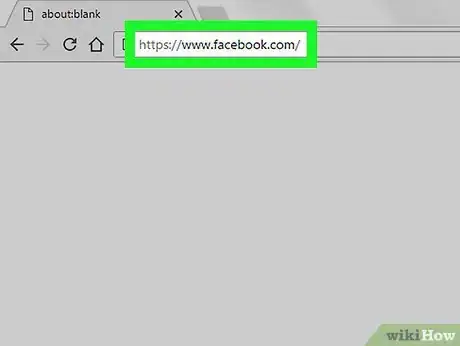
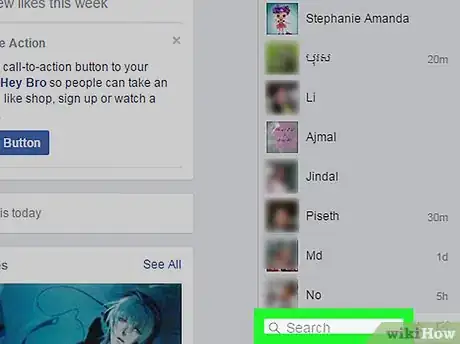
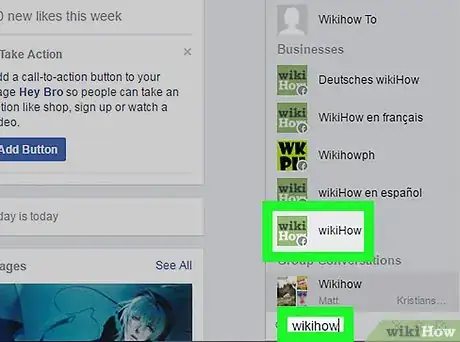

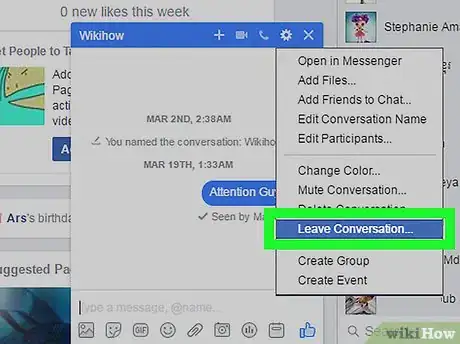
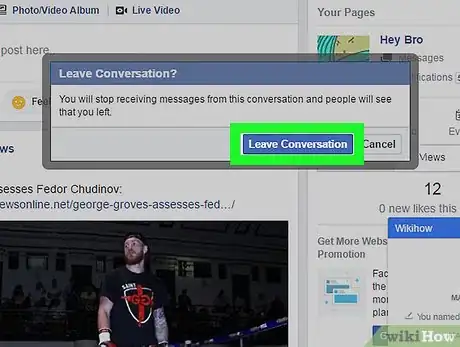
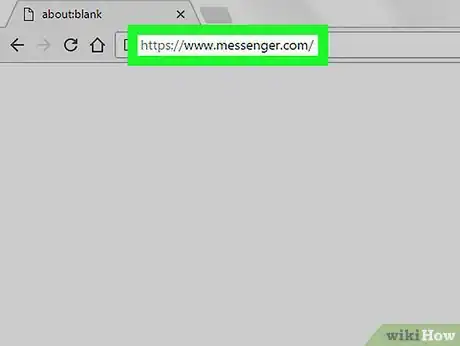
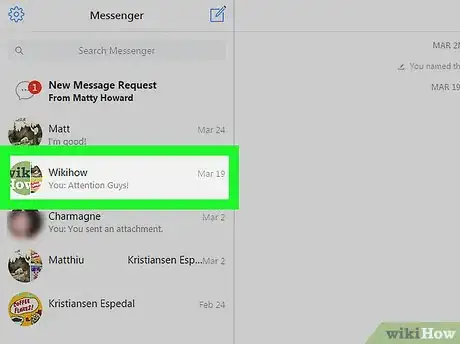
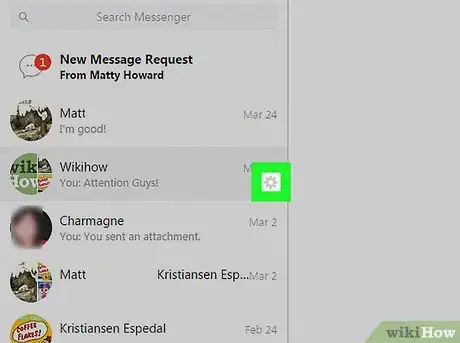
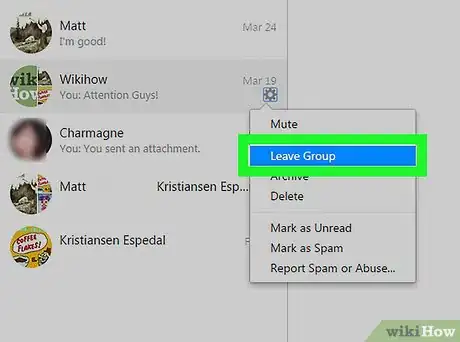
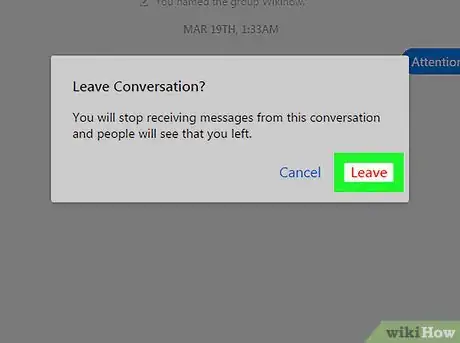
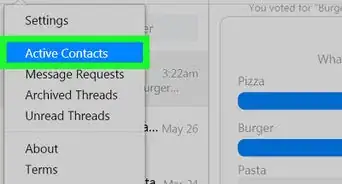
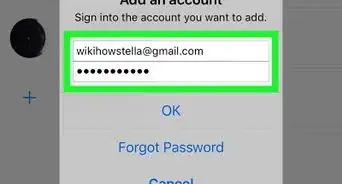
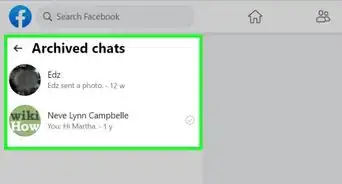
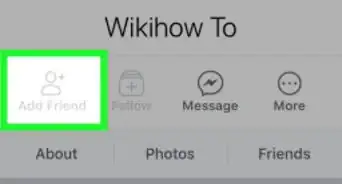

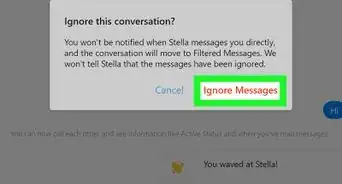
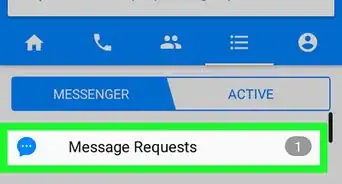
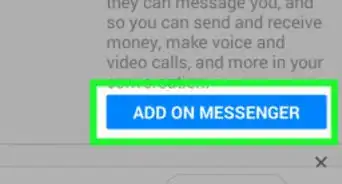
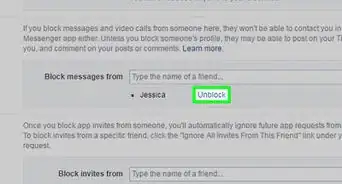
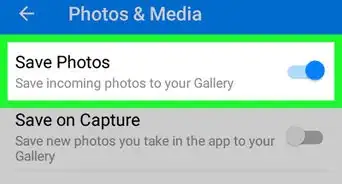
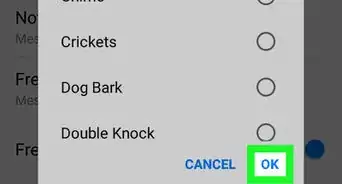
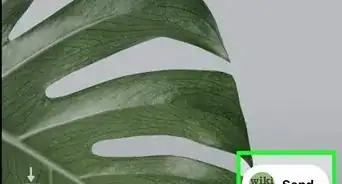
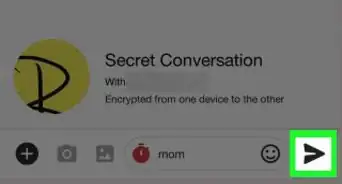
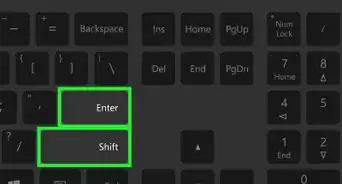
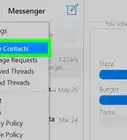
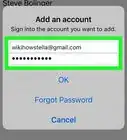
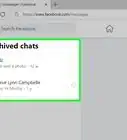
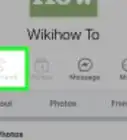

El equipo de contenido de wikiHow revisa cuidadosamente el trabajo de nuestro personal editorial para asegurar que cada artículo cumpla con nuestros altos estándares de calidad.